- A+
所属分类:CAD安装使用教程
使用cad制图时,经常会用到数字或文字在图纸上进行标注,这样用户在看图纸的时候也会更加清楚明了,但在进行文字标注时默认的字体大小都会比较小,这样打印出来就会看不清楚,下面小编给大家讲解下cad标注文字大小怎么调整,希望能对大家有所帮助。
1、我们使用CAD将我们的图形文件打开,可以看到此时的图形文件上面的标注是非常小的,如图所示:
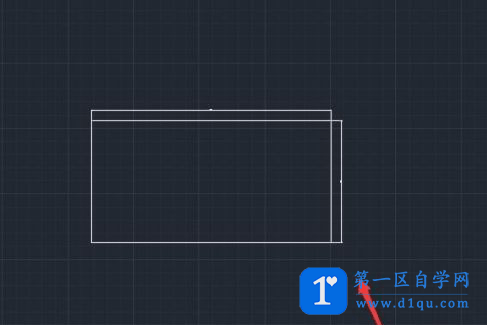
2、我们再在CAD的常用菜单那里找到注释选项,如图所示:
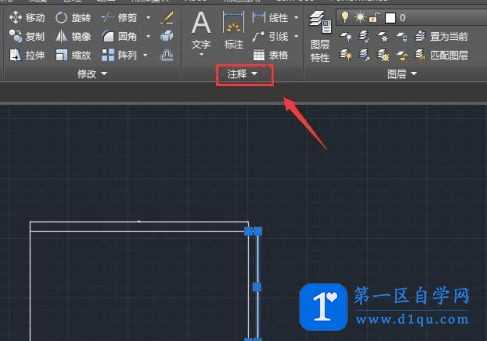
3、点击注释选项右侧的下拉箭头在它的下拉菜单里我们就会找到标注样式选项,如图所示:
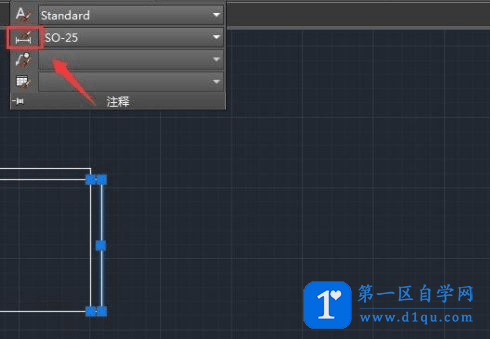
4、点击标注样式选项在弹出的标注样式对话框内,我们找到修改选项,如图所示:
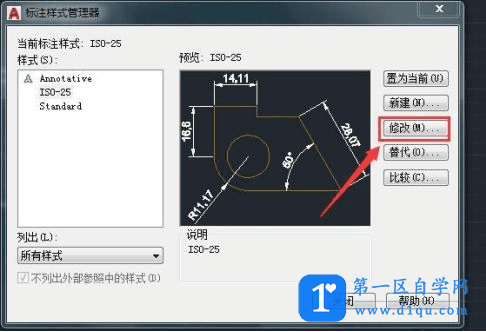
5、点击修改选项在弹出的对话框内找到文字选项,点击文字选项在其内找到文字高度选项,并设置文字的大小如图所示:
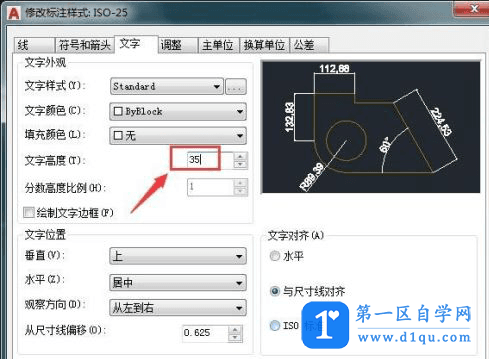
6、设置好之后点击确定,然后再在标注样式对话框了找到置为当前选项,如图所示:
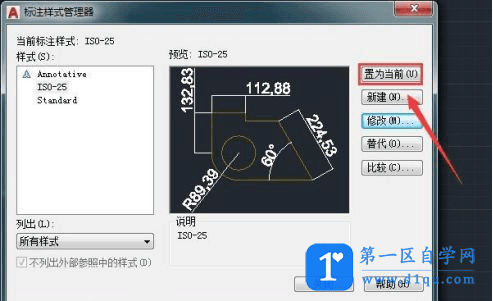
7、点击置为当前选项,然后将其关闭,此时可以看到标注的文字就变大了,如图所示:
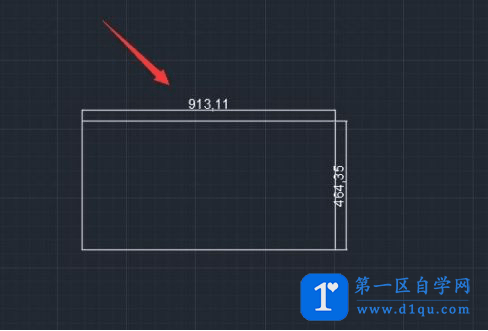
以上就是cad标注文字大小的调整方法,在制图时,这些都是经常会用到的操作,是一些基础性的操作,所以还有不会操作的朋友,可以根据此方法来练习操作下。




